ກະວີ:
Christy White
ວັນທີຂອງການສ້າງ:
12 ເດືອນພຶດສະພາ 2021
ວັນທີປັບປຸງ:
1 ເດືອນກໍລະກົດ 2024
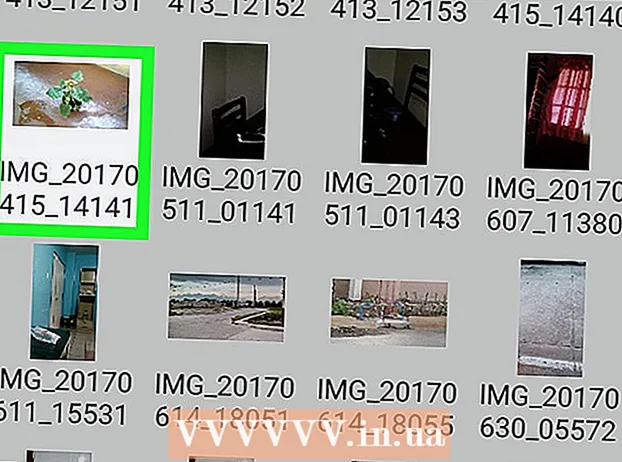
ເນື້ອຫາ
ບົດຂຽນນີ້ສອນທ່ານກ່ຽວກັບວິທີຊອກຫາແລະເຂົ້າເບິ່ງເອກະສານໃນອຸປະກອນ Android ຂອງທ່ານກັບຜູ້ຈັດການເອກະສານ.
ເພື່ອກ້າວ
ວິທີທີ່ 1 ຂອງ 2: ໃຊ້ຕົວຈັດການເອກະສານເລີ່ມຕົ້ນ
 ເປີດລິ້ນຊັກ app ຂອງ Android ຂອງທ່ານ. ນີ້ແມ່ນຮູບສັນຍາລັກທີ່ມີຫົກຫຼືເກົ້າຈຸດຫລືສີ່ຫລ່ຽມທີ່ຢູ່ທາງລຸ່ມຂອງຫນ້າຈໍເຮືອນຂອງທ່ານ. ດຽວນີ້ທ່ານຈະເປີດລາຍຊື່ແອັບຕ່າງໆໃນອຸປະກອນ Android ຂອງທ່ານ.
ເປີດລິ້ນຊັກ app ຂອງ Android ຂອງທ່ານ. ນີ້ແມ່ນຮູບສັນຍາລັກທີ່ມີຫົກຫຼືເກົ້າຈຸດຫລືສີ່ຫລ່ຽມທີ່ຢູ່ທາງລຸ່ມຂອງຫນ້າຈໍເຮືອນຂອງທ່ານ. ດຽວນີ້ທ່ານຈະເປີດລາຍຊື່ແອັບຕ່າງໆໃນອຸປະກອນ Android ຂອງທ່ານ.  ແຕະໃສ່ ແຟ້ມເອກະສານ. ຊື່ຂອງແອັບ this ນີ້ແຕກຕ່າງກັນໄປຕາມອຸປະກອນ. ຖ້າເຈົ້າ ແຟ້ມເອກະສານ ບໍ່ສາມາດຊອກຫາມັນ, ຄົ້ນຫາ ຜູ້ຈັດການເອກະສານ, ແຟ້ມເອກະສານຂອງຂ້ອຍ, ໂປຣແກຣມ File Explorer ຫຼື ຜູ້ຈັດການເອກະສານ.
ແຕະໃສ່ ແຟ້ມເອກະສານ. ຊື່ຂອງແອັບ this ນີ້ແຕກຕ່າງກັນໄປຕາມອຸປະກອນ. ຖ້າເຈົ້າ ແຟ້ມເອກະສານ ບໍ່ສາມາດຊອກຫາມັນ, ຄົ້ນຫາ ຜູ້ຈັດການເອກະສານ, ແຟ້ມເອກະສານຂອງຂ້ອຍ, ໂປຣແກຣມ File Explorer ຫຼື ຜູ້ຈັດການເອກະສານ. - ບາງອຸປະກອນ Android ບໍ່ມີຜູ້ຈັດການເອກະສານເລີຍ. ຖ້າທ່ານບໍ່ເຫັນແອັບຂ້າງເທິງໃດ ໜຶ່ງ, ໃຫ້ໄປທີ່ "ຕິດຕັ້ງຜູ້ຈັດການເອກະສານ" ເພື່ອຕິດຕັ້ງມັນ.
 ແຕະໂຟນເດີເພື່ອຄົ້ນຫາ. ຖ້າມີ SD card ໃນອຸປະກອນຂອງທ່ານ, ທ່ານຈະເຫັນສອງໂຟນເດີຫລືຮູບສັນຍາລັກດິດຢູ່ທີ່ນີ້: ອັນ ໜຶ່ງ ສຳ ລັບບັດ SD (ຕັ້ງຊື່ ບັດ SD ຫຼື ບ່ອນເກັບຮັກສາທີ່ເອົາອອກໄດ້) ແລະວິນາທີ ສຳ ລັບ ໜ່ວຍ ຄວາມ ຈຳ ພາຍໃນ (ທີ່ເອີ້ນວ່າ ການເກັບຮັກສາພາຍໃນ ຫຼື ຄວາມຊົງ ຈຳ ພາຍໃນ).
ແຕະໂຟນເດີເພື່ອຄົ້ນຫາ. ຖ້າມີ SD card ໃນອຸປະກອນຂອງທ່ານ, ທ່ານຈະເຫັນສອງໂຟນເດີຫລືຮູບສັນຍາລັກດິດຢູ່ທີ່ນີ້: ອັນ ໜຶ່ງ ສຳ ລັບບັດ SD (ຕັ້ງຊື່ ບັດ SD ຫຼື ບ່ອນເກັບຮັກສາທີ່ເອົາອອກໄດ້) ແລະວິນາທີ ສຳ ລັບ ໜ່ວຍ ຄວາມ ຈຳ ພາຍໃນ (ທີ່ເອີ້ນວ່າ ການເກັບຮັກສາພາຍໃນ ຫຼື ຄວາມຊົງ ຈຳ ພາຍໃນ).  ແຕະໄຟລ໌ເພື່ອເປີດມັນດ້ວຍແອັບ default ເລີ່ມຕົ້ນ. ຕົວຢ່າງ: ຖ້າທ່ານແຕະໃສ່ຮູບພາບມັນຈະເປີດຢູ່ໃນແອັບວາງສະແດງຮູບແບບເລີ່ມຕົ້ນ, ໃນຂະນະທີ່ວິດີໂອຈະເປີດໃນເຄື່ອງຫຼີ້ນວີດີໂອແບບເດີມ, etc.
ແຕະໄຟລ໌ເພື່ອເປີດມັນດ້ວຍແອັບ default ເລີ່ມຕົ້ນ. ຕົວຢ່າງ: ຖ້າທ່ານແຕະໃສ່ຮູບພາບມັນຈະເປີດຢູ່ໃນແອັບວາງສະແດງຮູບແບບເລີ່ມຕົ້ນ, ໃນຂະນະທີ່ວິດີໂອຈະເປີດໃນເຄື່ອງຫຼີ້ນວີດີໂອແບບເດີມ, etc. - ເພື່ອເປີດບາງປະເພດເອກະສານ, ເຊັ່ນເອກະສານແລະຕາຕະລາງ, ທ່ານຕ້ອງໄດ້ດາວໂຫລດແອັບ first ກ່ອນ.
ວິທີທີ່ 2 ຂອງ 2: ຕິດຕັ້ງຜູ້ຈັດການເອກະສານ
 ເປີດ Play Store
ເປີດ Play Store  ປະເພດ es file explorer ໃນແຖບຄົ້ນຫາ. ທ່ານຈະໄດ້ຮັບລາຍຊື່ຂອງຜົນການຄົ້ນຫາ.
ປະເພດ es file explorer ໃນແຖບຄົ້ນຫາ. ທ່ານຈະໄດ້ຮັບລາຍຊື່ຂອງຜົນການຄົ້ນຫາ.  ແຕະໃສ່ ຜູ້ຈັດການເອກະສານ ES File Explorer. ນີ້ຄວນແມ່ນສິ່ງ ທຳ ອິດ. ຮູບສັນຍາລັກແມ່ນໂຟນເດີສີຟ້າທີ່ມີ "ES" ຢູ່ໃນເມຄ.
ແຕະໃສ່ ຜູ້ຈັດການເອກະສານ ES File Explorer. ນີ້ຄວນແມ່ນສິ່ງ ທຳ ອິດ. ຮູບສັນຍາລັກແມ່ນໂຟນເດີສີຟ້າທີ່ມີ "ES" ຢູ່ໃນເມຄ.  ແຕະໃສ່ ການຕິດຕັ້ງ. ດຽວນີ້ທ່ານຈະໄດ້ຮັບຂໍ້ຄວາມທີ່ປາກົດ.
ແຕະໃສ່ ການຕິດຕັ້ງ. ດຽວນີ້ທ່ານຈະໄດ້ຮັບຂໍ້ຄວາມທີ່ປາກົດ.  ແຕະໃສ່ ຍອມຮັບ. ES File Explorer ຈະຖືກດາວໂຫລດໃນອຸປະກອນຂອງທ່ານແລ້ວ. ເມື່ອການດາວໂຫລດ ສຳ ເລັດ, ປຸ່ມ "ຕິດຕັ້ງ" ຈະປ່ຽນເປັນ "Open", ແລະໄອຄອນ ສຳ ລັບແອັບ is ກໍ່ຖືກເພີ່ມເຂົ້າໄປໃນ drawer app.
ແຕະໃສ່ ຍອມຮັບ. ES File Explorer ຈະຖືກດາວໂຫລດໃນອຸປະກອນຂອງທ່ານແລ້ວ. ເມື່ອການດາວໂຫລດ ສຳ ເລັດ, ປຸ່ມ "ຕິດຕັ້ງ" ຈະປ່ຽນເປັນ "Open", ແລະໄອຄອນ ສຳ ລັບແອັບ is ກໍ່ຖືກເພີ່ມເຂົ້າໄປໃນ drawer app.  ເປີດ ES File Explorer. ທ່ານເຮັດສິ່ງນີ້ໄດ້ໂດຍການແຕະທີ່ໄອຄອນໃນ app drawer, ຫຼືໂດຍການແຕະທີ່ "ເປີດ" ໃນ Play Store.
ເປີດ ES File Explorer. ທ່ານເຮັດສິ່ງນີ້ໄດ້ໂດຍການແຕະທີ່ໄອຄອນໃນ app drawer, ຫຼືໂດຍການແຕະທີ່ "ເປີດ" ໃນ Play Store.  ເລືອກແຜ່ນດິດເພື່ອ ສຳ ຫຼວດ. ຖ້າມີ SD card ໃນອຸປະກອນຂອງທ່ານ, ທ່ານຈະເຫັນສອງທາງເລືອກຢູ່ນີ້: ການເກັບຮັກສາພາຍໃນ ແລະ ບັດ SD. ແຕະທີ່ ໜຶ່ງ ທາງເລືອກເຫຼົ່ານີ້ເພື່ອເບິ່ງເອກະສານຂອງທ່ານ.
ເລືອກແຜ່ນດິດເພື່ອ ສຳ ຫຼວດ. ຖ້າມີ SD card ໃນອຸປະກອນຂອງທ່ານ, ທ່ານຈະເຫັນສອງທາງເລືອກຢູ່ນີ້: ການເກັບຮັກສາພາຍໃນ ແລະ ບັດ SD. ແຕະທີ່ ໜຶ່ງ ທາງເລືອກເຫຼົ່ານີ້ເພື່ອເບິ່ງເອກະສານຂອງທ່ານ.  ແຕະໄຟລ໌ເພື່ອເປີດມັນດ້ວຍແອັບ default ເລີ່ມຕົ້ນ. ຕົວຢ່າງ: ຖ້າທ່ານແຕະໃສ່ຮູບພາບມັນຈະເປີດຢູ່ໃນແອັບວາງສະແດງຮູບແບບເລີ່ມຕົ້ນ, ໃນຂະນະທີ່ວິດີໂອຈະເປີດໃນເຄື່ອງຫຼີ້ນວີດີໂອແບບເດີມ, etc.
ແຕະໄຟລ໌ເພື່ອເປີດມັນດ້ວຍແອັບ default ເລີ່ມຕົ້ນ. ຕົວຢ່າງ: ຖ້າທ່ານແຕະໃສ່ຮູບພາບມັນຈະເປີດຢູ່ໃນແອັບວາງສະແດງຮູບແບບເລີ່ມຕົ້ນ, ໃນຂະນະທີ່ວິດີໂອຈະເປີດໃນເຄື່ອງຫຼີ້ນວີດີໂອແບບເດີມ, etc. - ເພື່ອເປີດບາງປະເພດເອກະສານ, ເຊັ່ນເອກະສານແລະຕາຕະລາງ, ທ່ານຕ້ອງໄດ້ດາວໂຫລດແອັບ first ກ່ອນ.



